能连耳机吗? win10电脑蓝牙耳机连接不上
更新时间:2024-05-31 13:48:32作者:xtyang
最近我购买了一副新的蓝牙耳机,但是却无法在我的win10电脑上成功连接,每次尝试连接耳机时,都会出现连接失败的提示。我检查了电脑的蓝牙设置,也重新启动了设备,但问题依然存在。我开始怀疑是不是我的电脑不支持连接蓝牙耳机,于是我决定寻求专家帮助解决这个问题。希望能尽快找到解决办法,让我能够享受到无线耳机带来的便利和舒适。
步骤如下:
1、点击电脑右下角的蓝牙图标;
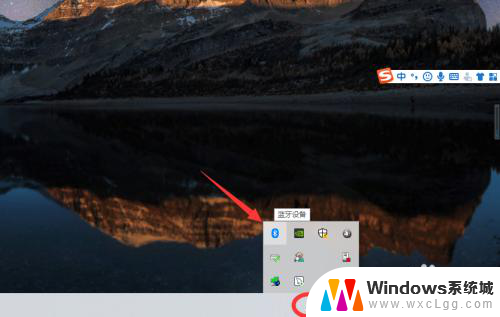
2、如果没有蓝牙图标,先从设置中开启蓝牙功能;
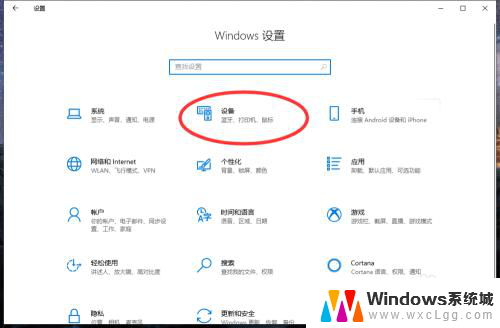
3、然后点击【显示设备】或者【打开设置】;
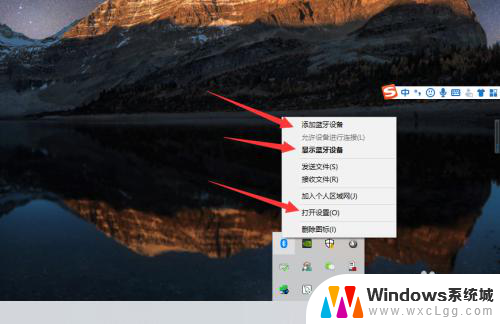
4、点击【添加蓝牙或其他设备】;
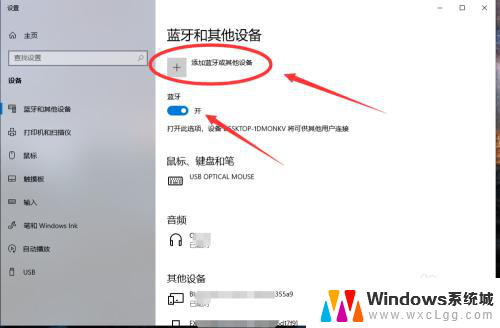
5、在添加设备中选择蓝牙;
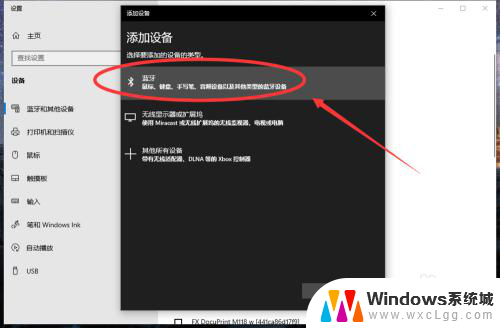
6、搜索到蓝牙设备(蓝牙耳机)并连接;
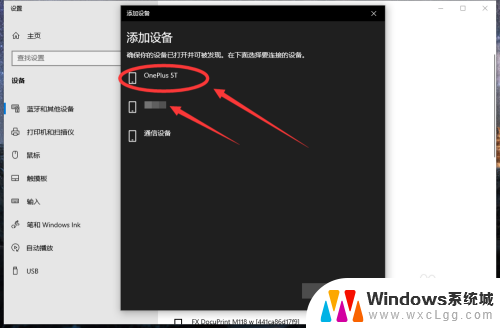
7、在音频设备中,点击连接即可。
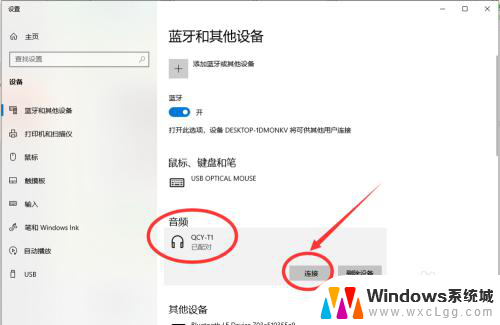
8.总结:
1、点击电脑右下角的蓝牙图标;
2、如果没有蓝牙图标,先从设置中开启蓝牙功能;
3、然后点击【显示设备】或者【打开设置】;
4、点击【添加蓝牙或其他设备】;
5、在添加设备中选择蓝牙;
6、搜索到蓝牙设备(蓝牙耳机)并连接;
7、在音频设备中,点击连接即可。
以上就是关于能否连接耳机的全部内容,对于还有疑问的用户,可以参考以上小编提供的步骤进行操作,希望能对大家有所帮助。
能连耳机吗? win10电脑蓝牙耳机连接不上相关教程
-
 蓝牙耳机能连上电脑吗 win10电脑连接蓝牙耳机教程
蓝牙耳机能连上电脑吗 win10电脑连接蓝牙耳机教程2024-07-31
-
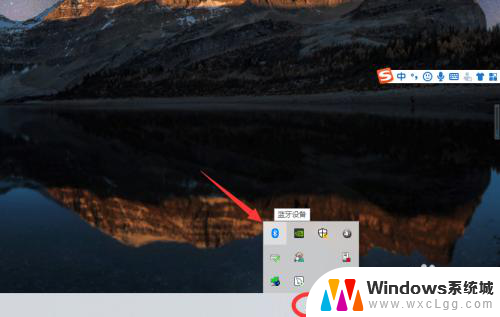 蓝牙耳机电脑可以用吗 win10电脑蓝牙耳机连接不上
蓝牙耳机电脑可以用吗 win10电脑蓝牙耳机连接不上2024-06-15
-
 win10电脑可以连接蓝牙耳机吗 win10电脑如何连接蓝牙耳机
win10电脑可以连接蓝牙耳机吗 win10电脑如何连接蓝牙耳机2023-10-13
-
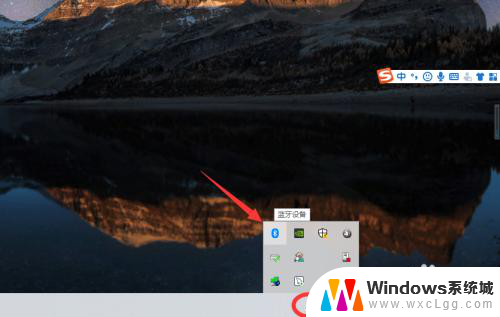 电脑能连蓝牙耳机吗? win10电脑蓝牙耳机连接操作步骤
电脑能连蓝牙耳机吗? win10电脑蓝牙耳机连接操作步骤2024-03-13
-
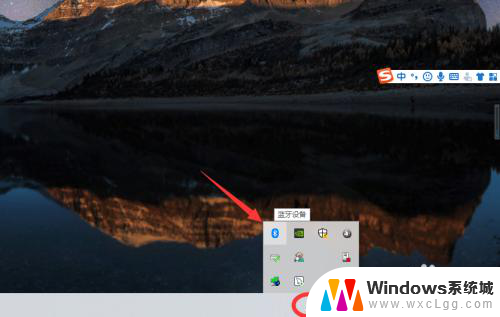 电脑蓝牙能连耳机吗 win10电脑连接蓝牙耳机教程
电脑蓝牙能连耳机吗 win10电脑连接蓝牙耳机教程2024-06-16
-
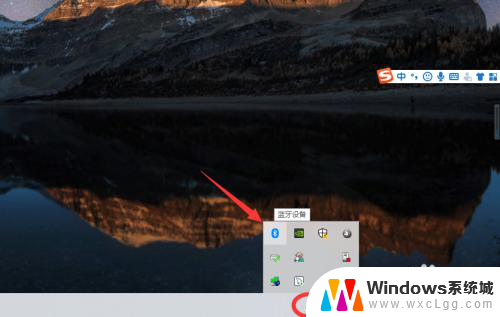 电脑连接的上蓝牙耳机吗 win10电脑连接蓝牙耳机步骤
电脑连接的上蓝牙耳机吗 win10电脑连接蓝牙耳机步骤2024-01-28
- 电脑上的蓝牙如何连接耳机 win10电脑蓝牙耳机连接教程
- 电脑台式可以连接蓝牙耳机吗 win10电脑连接蓝牙耳机步骤
- 电脑上的蓝牙能连接蓝牙耳机吗 win10电脑蓝牙耳机连接不稳定怎么解决
- 电脑能连蓝牙耳机嘛 win10电脑蓝牙耳机连接步骤
- win10怎么关闭自启 Win10系统如何关闭开机自启软件
- 正版联想笔记本电脑win10开机密码忘记了 笔记本电脑忘记密码怎么重置
- dell笔记本电脑win10怎样进入安全模式 win10开机进入安全模式的步骤
- windows10 库 的路径 Win10系统如何添加库显示选项
- win10有网的情况下网页打不开 win10上网但浏览器无法打开网页解决方法
- 微软win10 1909怎么升级2004 Windows10最新版本怎么升级
win10系统教程推荐
- 1 win10打印机显示脱机无法打印怎么解决 打印机连接脱机怎么办
- 2 怎么手动升级win10版本 Windows10怎么手动升级
- 3 怎么下载win10搜索软件 Win10怎么通过关键词搜索程序
- 4 win10桌面突然丢失 电脑桌面文件消失怎么恢复
- 5 windows10电脑定时关机 电脑怎么设置定时关机
- 6 win10里此电脑的文档文件夹怎么删掉 笔记本删除文件步骤
- 7 怎么调低电脑显示器的亮度win10 电脑屏幕怎么调节光线
- 8 如何升至win10 1803 电脑升级到win10的步骤
- 9 win10怎样删除掉更新文件 win10系统更新文件删除步骤
- 10 笔记本win10家庭版如何修改密码 Win10开机密码修改教程